Jak zalogować się do WordPressa? (Najlepszy przewodnik dla początkujących)
Opublikowany: 2021-02-12Czy jesteś nowy w WordPressie i zastanawiasz się, jak zalogować się do WordPressa, a może kiedykolwiek zapomniałeś swoich danych logowania użytkownika WordPress? W takim razie ten przewodnik jest dla Ciebie.
Nie będziemy w stanie nic zrobić, jeśli nie zalogujemy się do naszego panelu administracyjnego WordPress. To tam dzieje się magia. Tam będziesz dodawać, zarządzać i kontrolować swoje treści tak, jak chcesz.
Z tego powodu ważne jest, aby adres URL logowania do WordPressa był bezpieczny. Aby chronić swoją witrynę przed hakerami i złośliwym oprogramowaniem.
W tym przewodniku wyjaśnimy, jak znaleźć adres URL logowania do WordPressa, jak się zalogować, a także sposoby ochrony bezpieczeństwa logowania do WordPressa.
A) Co to jest logowanie WordPress? Dlaczego to ważne?
Po zainstalowaniu WordPressa pierwszą rzeczą, którą chciałbyś zrobić, jest zalogowanie się do WordPressa. W tym celu powinieneś znaleźć stronę logowania do swojej witryny WordPress.
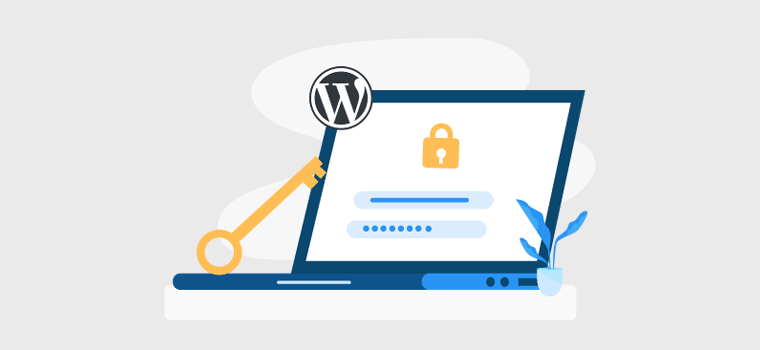
Strona logowania WordPress to drzwi, które uniemożliwiają dostęp do pulpitu zarządzania witryną WordPress.
Po zalogowaniu zobaczysz swój pulpit nawigacyjny . Pulpit nawigacyjny WordPress to główny obszar administracyjny, z którego możesz dodawać treści, zmieniać szablony i dodawać wtyczki, a także dokonywać innych dostosowań do swojej witryny.
Oznacza to, że tworzenie i dostosowywanie strony internetowej byłoby niemożliwe, jeśli nie możesz zalogować się do pulpitu administracyjnego. Dlatego konieczne jest poznanie adresu URL logowania do WordPressa, a także posiadanie danych logowania.
Ponieważ mówimy o stronie logowania, dwa dane logowania użytkownika umożliwiają dostęp do obszaru administracyjnego (dashboard), tj. nazwa użytkownika i hasło . Dlatego pamiętaj o tych dwóch polach i przechowuj je w bezpiecznym miejscu, gdzie nikt inny nie ma do nich dostępu.
B) Jak zalogować się do WordPressa? (Łatwy przewodnik)
Zawsze pamiętaj, że dane logowania administratora WordPress są ustawiane podczas instalacji WordPressa. Zobaczmy teraz, jak znaleźć adres URL logowania do WordPressa i się zalogować.
Logowanie do WordPressa jest dość proste. Wprowadź adres swojej witryny lub nazwę domeny w pasku adresu przeglądarki, dodaj „ /wp-login.php ” na końcu adresu URL witryny i załaduj stronę.
Na przykład, jeśli Twoja domena to „ www.example.com ”, adres URL logowania do witryny to „ www.example.com/wp-login.php ”. Po załadowaniu adresu URL logowania znajdziesz stronę logowania do WordPressa, która wygląda jak na poniższym zrzucie ekranu.
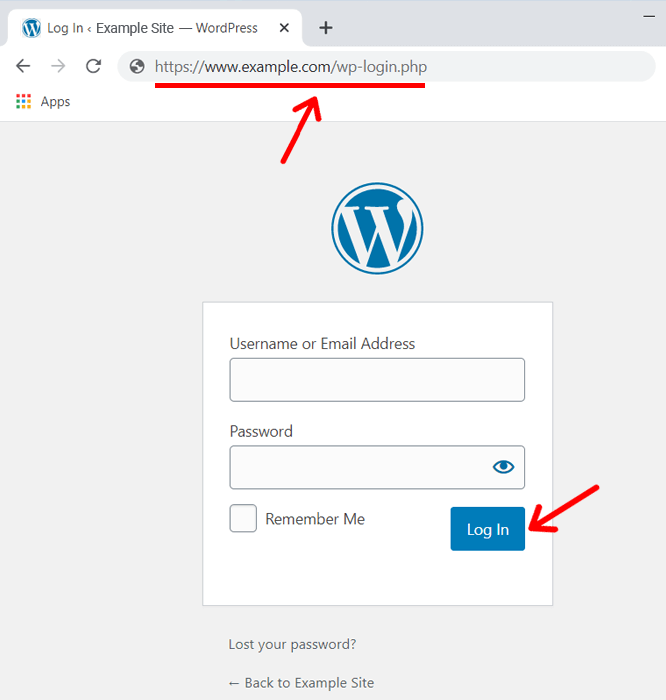
Alternatywnie możesz również dodać „ /login /” lub „ /wp-admin/” na końcu adresu URL witryny WordPress, aby się zalogować. Dlatego adres URL logowania do WordPressa może wyglądać jak dowolny z poniższych przykładów.
- www.example.com/wp-login.php
- www.example.com/login/
- www.example.com/wp-admin/
Te adresy URL przeniosą Cię do strony logowania do WordPressa, z której wpiszesz swoją nazwę użytkownika i hasło. Następnie kliknij przycisk „ Zaloguj się”. To wszystko, teraz będziesz zalogowany!
i. Dostęp do pulpitu administracyjnego WordPress
Po zalogowaniu przejdziesz do panelu administracyjnego swojej witryny. Wygląda jak na poniższym zrzucie ekranu.
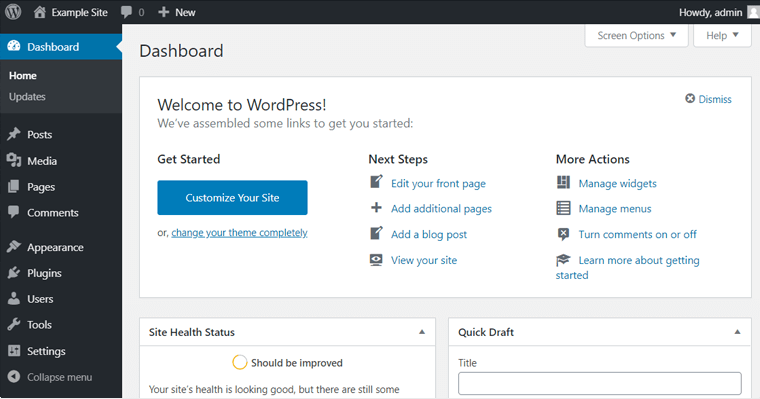
Jeśli czasami nie widzisz pulpitu nawigacyjnego, możesz bezpośrednio uzyskać dostęp do strony administratora, wprowadzając te adresy URL.
- www.example.com/admin/
- www.example.com/wp-admin/
Po znalezieniu pulpitu administracyjnego WordPress możesz zacząć dostosowywać ustawienia swojej witryny, zmieniać motywy, dodawać wtyczki, tworzyć treści i publikować.
ii. Logowanie do WordPressa na subdomenie
Powyższa metoda logowania do WordPressa jest pomocna, gdy WordPress znajduje się w katalogu głównym Twojej domeny. Oznacza to, że główna domena korzysta z WordPressa. Ale jeśli używasz WordPressa tylko dla subdomeny, będziesz miał inny adres URL logowania.
Subdomena to dodatkowa część Twojej domeny głównej, która będzie używana do organizowania i przechodzenia do różnych stron Twojej witryny. W swojej domenie głównej możesz utworzyć wiele subdomen.
Na przykład, jeśli nazwa Twojej domeny to „ www.example.com ”, możesz mieć takie subdomeny: www.store.example.com , www.blog.example.com , www.uk.example.com itd.
Teraz, jeśli Twoja witryna WordPress znajduje się w subdomenie, powinieneś dodać „ /wp-login.php ” po adresie URL subdomeny, aby się zalogować.
Na przykład, jeśli subdomena Twojej witryny WordPress to „ www.store.example.com ”, Twój adres URL logowania będzie miał postać: „ www.store.example.com/wp-login.php ”.
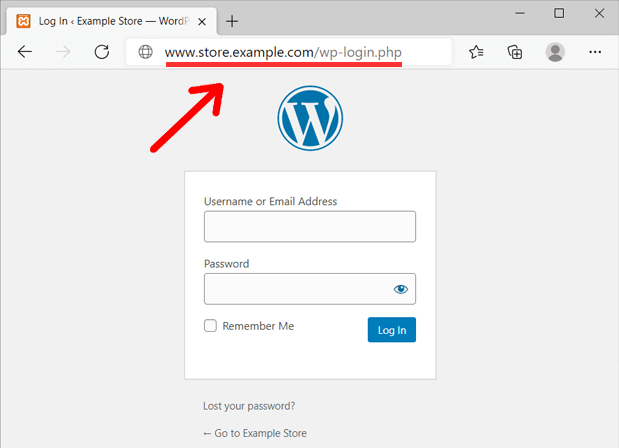
Dlatego adres URL logowania do WordPressa w subdomenie może wyglądać tak, jak poniżej.
- www.subdomena.example.com/wp-login.php
- www.subdomena.example.com/login/
- www.subdomena.example.com/wp-admin/
iii) Logowanie do WordPressa w podkatalogu
Podkatalog to część adresu URL, w której znajduje się określony podzbiór treści. Innymi słowy, jest to katalog podrzędny, który pozostaje w katalogu nadrzędnym jako podfolder.
Podkatalogi lub podfoldery to najprostszy sposób organizowania powiązanych elementów treści w witrynie. Są też bardzo przydatne, jeśli chcesz inaczej stylizować określoną sekcję tej samej witryny.
Na przykład, jeśli chcesz umieścić w swojej witrynie sekcję „ Blog ”, możesz umieścić bloga jako podkatalog. Jeśli więc życzysz sobie innego projektu swojej strony bloga niż katalogu głównego, chcesz zainstalować WordPressa osobno i zastosować do niego żądany motyw.
Jeśli więc adres głównej witryny to „ www.example.com ”, możesz mieć podfolder „ www.example.com/blog/ ” z inną instalacją WordPress.
Aby zalogować się do WordPressa w podkatalogu, możesz dodać „ /wp-login.php ” do adresu URL podkatalogu. Na przykład „ www.example.com/blog/wp-login.php ”.
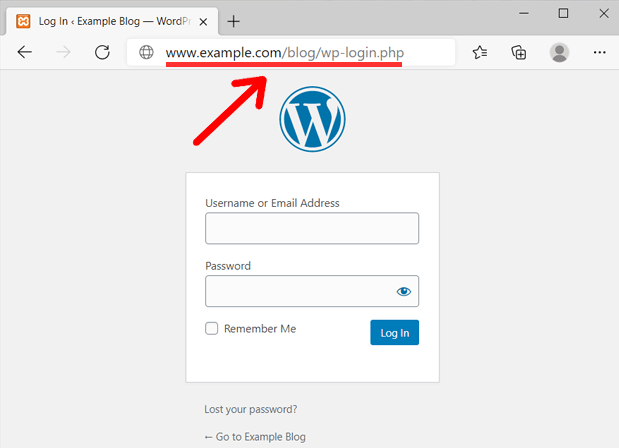
Podobnie można również dodać ' /login/ ' lub ' /wp-admin/ '. Tak więc link do logowania do WordPressa dla podkatalogu wyglądałby jak poniżej:
- www.example.com/podkatalog/wp-login.php
- www.example.com/podkatalog/logowanie/
- www.example.com/podkatalog/wp-admin/
C) Jak zapamiętać adres URL logowania do WordPressa?
Bądźmy szczerzy, że czasami zapominamy link do logowania do WordPressa, a potem zaczynamy ciągnąć włosy, aby przypomnieć sobie, gdzie go zapisaliśmy. A kiedy już tego nie pamiętamy, zaczynamy gaworzyć jak dzika KOZA!
Dlatego istnieje kilka sposobów na zapamiętanie adresu URL logowania bez konieczności zapamiętywania go na pamięć. Rzućmy okiem na różne sposoby poniżej:
1. Tworzenie zakładek w adresie URL
Możesz łatwo zapamiętać adres URL logowania do WordPressa, korzystając z funkcji zakładek w przeglądarce. Ta funkcja zapisuje Twój adres URL logowania jako zakładkę w Twojej przeglądarce. Większość dzisiejszych przeglądarek internetowych ma tę funkcję.
Oto kroki wymagane dla odpowiednich przeglądarek, których używasz:
- Chrome: wybierz Opcje > Zakładki > Dodaj zakładkę do zakładek . Lub po prostu naciśnij Ctrl + D .
- Safari: wybierz Zakładki > Dodaj zakładkę . Lub naciśnij ⌘ Cmd + D .
- Firefox: Przejdź do gwiazdki znajdującej się na prawym końcu paska adresu, aby zmieniła kolor na niebieski.
Po dodaniu do zakładek adresu URL logowania możesz bezpośrednio uzyskać dostęp do linku do strony logowania do swojej witryny bez konieczności zapamiętywania adresu URL logowania do WordPressa z górnej części głowy.
2. Dodawanie linku logowania do menu
Alternatywnie możesz również zapamiętać swój link do strony logowania, dodając link logowania do swojego menu.
Po prostu możesz wykonać następujące kroki, aby dodać link do swojego menu.
Krok 1: Przejdź do Wygląd > Menu .
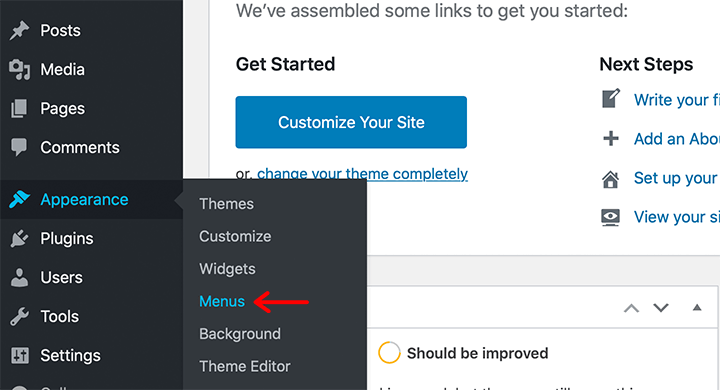
Krok 2: Na stronie edytora menu najpierw wybierz menu lub utwórz nowe menu.
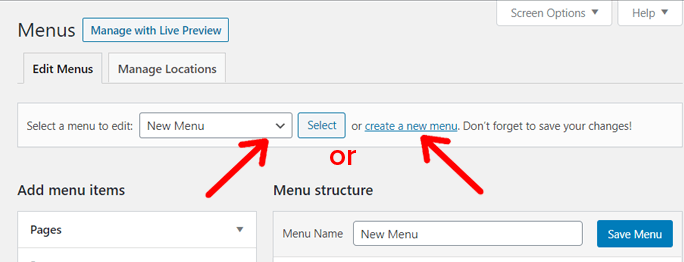
Krok 3: Teraz, gdy wybrałeś menu, następnym krokiem jest dodanie linku do logowania do WordPressa jako elementu menu. Kliknij łącza niestandardowe. I wprowadź swój adres URL logowania i podaj nazwę elementu menu (tekst łącza). Następnie kliknij Dodaj do menu .
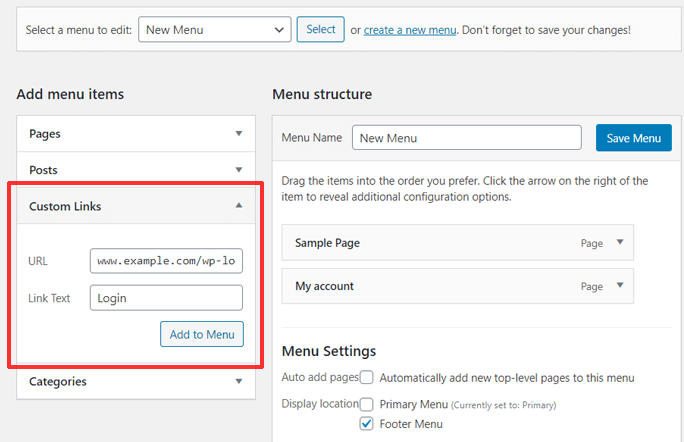
Krok 4: Następnie zobaczysz pozycję menu dodaną w „Strukturze menu”. Następnie wybierz „Wyświetl lokalizację” dla swojego menu i kliknij przycisk Zapisz menu .
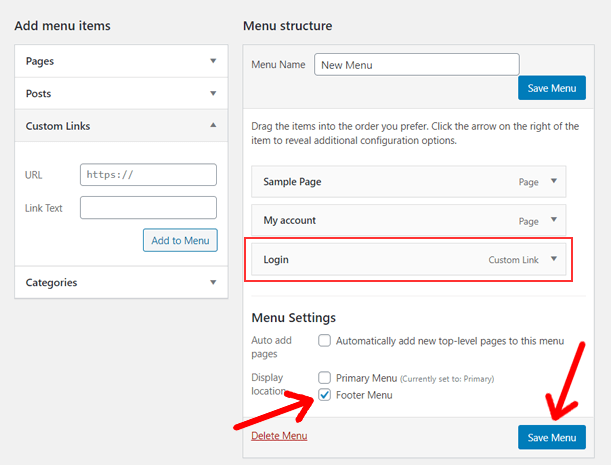
Następnie możesz odwiedzić swoją witrynę i wyświetlić menu. Kliknięcie nowej pozycji menu przeniesie Cię do strony logowania.
****Uwaga: Pamiętaj, że nie jest to zalecane , jeśli Twoja witryna zawiera bardzo ważne informacje. Dzieje się tak, ponieważ adres URL logowania prowadzi do obszaru administracyjnego Twojej witryny. Pokazywanie go publicznie może zachęcić złoczyńców do próby włamania się do Twojej witryny.
3. Dodawanie linku logowania do paska bocznego lub stopki
Inną alternatywą jest użycie widżetu meta . WordPress jest dostarczany z domyślnym widżetem Meta, który umożliwia dodanie łącza do strony logowania , łącza do kanału RSS Twojej witryny oraz łącza do witryny WordPress.org.
Możesz dodać ten link w pasku bocznym, stopce lub innym obszarze gotowym na widżety w swoim motywie. Oto wymagane kroki:
Krok 1: Przejdź do Wygląd> Widgety.
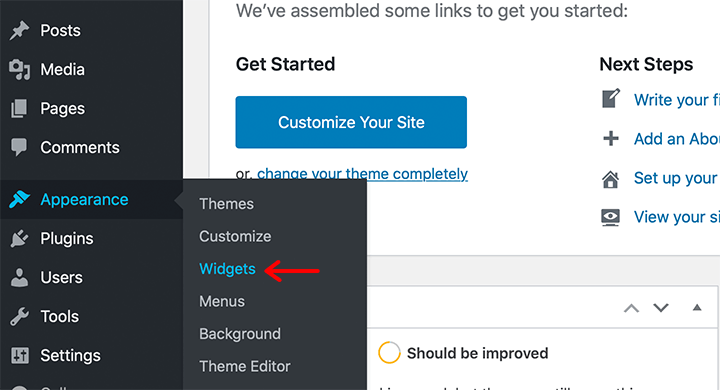
Krok 2: Wybierz lub przeciągnij widżet Meta do obszaru widżetów, w którym chcesz go dodać.

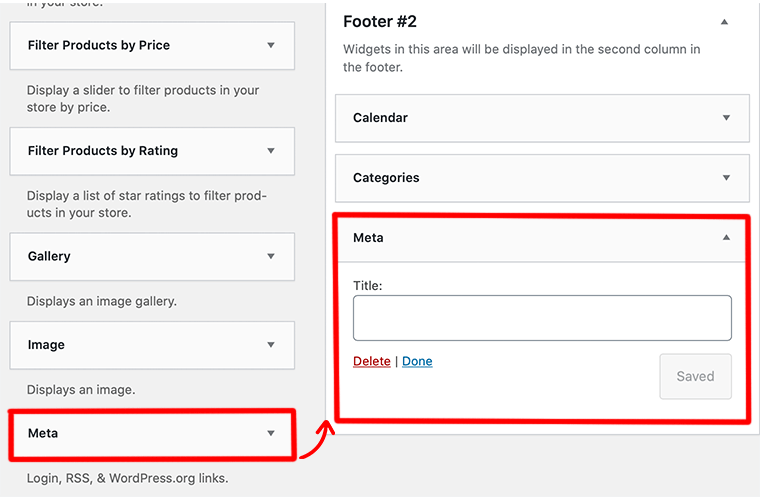
Krok 3: Wprowadź tytuł , którego chcesz użyć dla widżetu. Możesz nadać dowolną nazwę, na przykład samą „Meta”. Następnie kliknij przycisk „ Zapisz ”.
To wszystko! To całkiem proste.
***Uwaga: Dodanie linku logowania do menu i widżetu nie jest zalecane, jeśli Twoja witryna zawiera ważne informacje o Tobie i Twoich użytkownikach. Ponieważ upublicznia stronę logowania, co ułatwia hakerom.
4. Użyj wtyczek
Jeśli ciągle zapominasz zaznaczyć opcję Zapamiętaj mnie podczas logowania, możesz po prostu użyć wtyczek do zapamiętywania danych logowania. Te wtyczki automatycznie zaznaczą pole wyboru Zapamiętaj mnie przy każdym logowaniu do WordPressa. W ten sposób nie musisz ciągle logować się do swojej witryny.
W repozytorium wtyczek WordPress jest dostępnych wiele takich wtyczek za darmo. Niektóre przykłady to kontrolki Zapamiętaj mnie i Zapamiętaj mnie.
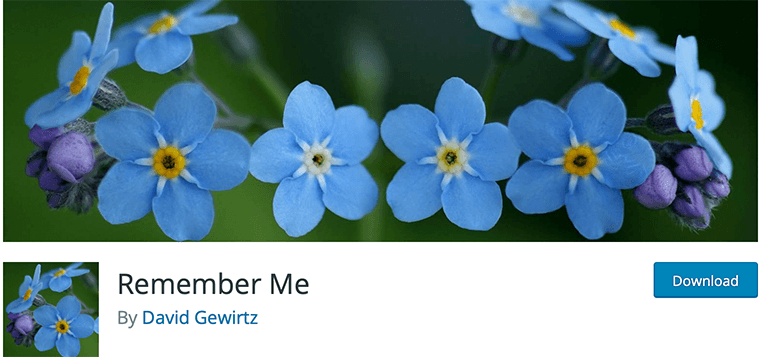
Zawsze pamiętaj, że czas, w którym jesteś zalogowany do Twojej witryny, całkowicie zależy od ustawień plików cookie Twojej przeglądarki.
Jeśli chcesz wiedzieć, jak działają wtyczki WordPress, możesz sprawdzić, czym jest wtyczka WordPress, aby dowiedzieć się więcej.
D) Jak zapisać dane logowania strony logowania?
Czasami, nawet jeśli jakoś pamiętasz swój adres URL logowania, istnieje duże prawdopodobieństwo, że zapomnisz też hasła. Aby sobie z tym poradzić, możesz użyć funkcji Remember Me .
i) Użyj Zapamiętaj mnie
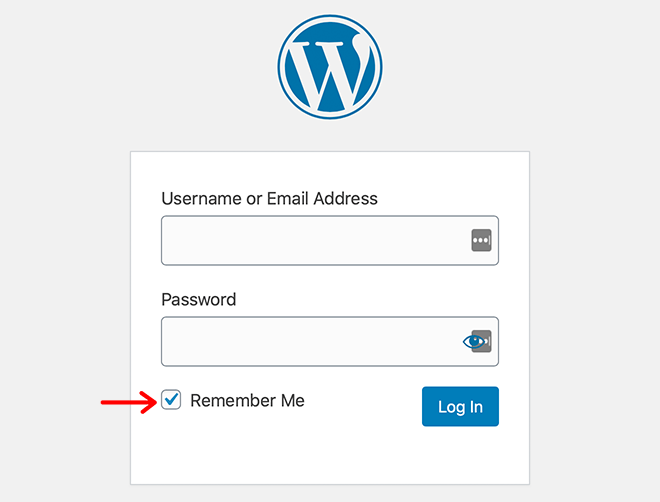
Na stronie logowania do WordPressa mogłeś zobaczyć pole wyboru o nazwie Zapamiętaj mnie tuż pod polem nazwy użytkownika i hasła. Zaznacz to pole przed zalogowaniem. Nazwa użytkownika i hasło zostaną wówczas zapisane do 14 dni i będziesz mógł pozostać zalogowany bez konieczności logowania przy kolejnych wizytach.
ii) Użyj narzędzia do zarządzania hasłami
Innym łatwym i bezpiecznym sposobem na zapisanie danych logowania do WordPressa jest użycie narzędzia do zarządzania hasłami.
Na przykład możesz użyć LastPass. Odwiedź stronę i załóż konto. Następnie możesz dodać rozszerzenie przeglądarki i zapisać w nim swoje hasła. Po zapisaniu będzie dostarczać nazwę użytkownika i hasło za każdym razem, gdy będziesz na stronie logowania.
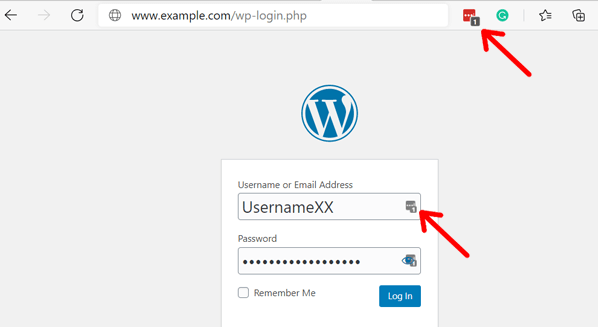
E) Jak chronić bezpieczeństwo logowania WordPress?
Ochrona strony logowania do WordPressa jest bardzo ważna. Jeśli nie zabezpieczysz swojego logowania użytkownika, inni mogą wykraść informacje o użytkowniku, zainstalować złośliwe oprogramowanie, a nawet rozsyłać złośliwe oprogramowanie wśród użytkowników. Może to poważnie zaszkodzić Twojej firmie i reputacji.
Istnieje kilka sposobów zabezpieczenia strony logowania do WordPressa.
1) Ogranicz próby logowania
W dzisiejszych czasach hakerzy próbują włamać się do Twojej witryny, odgadując kombinację nazw użytkowników i haseł. Tego typu ataki nazywane są atakami brute force.
Aby chronić swoją witrynę przed takimi atakami typu brute force, możesz ograniczyć liczbę prób logowania na stronie logowania do WordPressa. Jest to bardzo prosty i bezpośredni, a jednocześnie bardzo skuteczny sposób na zapewnienie bezpieczeństwa Twojej witryny.
Na przykład możesz ustawić użytkowników, aby mieli trzy szanse na prawidłowe wprowadzenie poświadczeń. Jeśli nie powiedzie się w trzech próbach, mogą zostać zablokowani z konta.
Możesz wdrożyć tę funkcję za pomocą różnych wtyczek bezpieczeństwa WordPress:
- Blokada logowania
- Ponowne ładowanie limitu prób logowania
- Wordfence
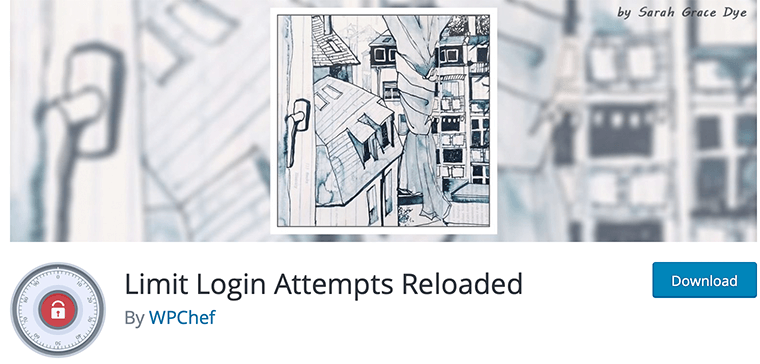
2) Użyj silnego hasła
Większość ludzi wydaje się używać prostych i krótkich haseł do swoich stron internetowych. Ponieważ łatwiej im to zapamiętać i czasami mogą używać tego samego hasła dla każdego innego konta. Ale często nie jest to dobra praktyka, ponieważ znacznie ułatwia pracę hakerowi.
Dlatego zawsze musisz tworzyć naprawdę silne hasło, aby zabezpieczyć stronę logowania. Zobacz obrazek poniżej, aby dowiedzieć się, co to jest silne hasło, a co nie.
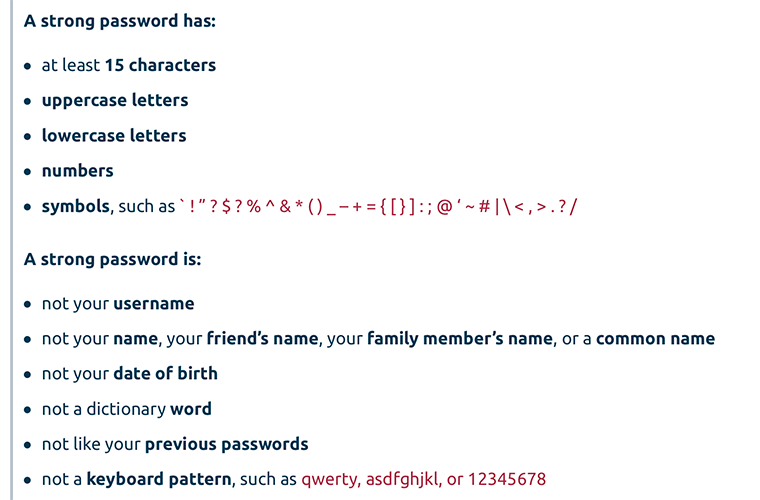
Minimum, strong ma długość 10-15 znaków i zawiera również symbole i liczby.
Ponadto istnieją narzędzia, takie jak Generator silnych haseł, które automatycznie wygenerują hasło.
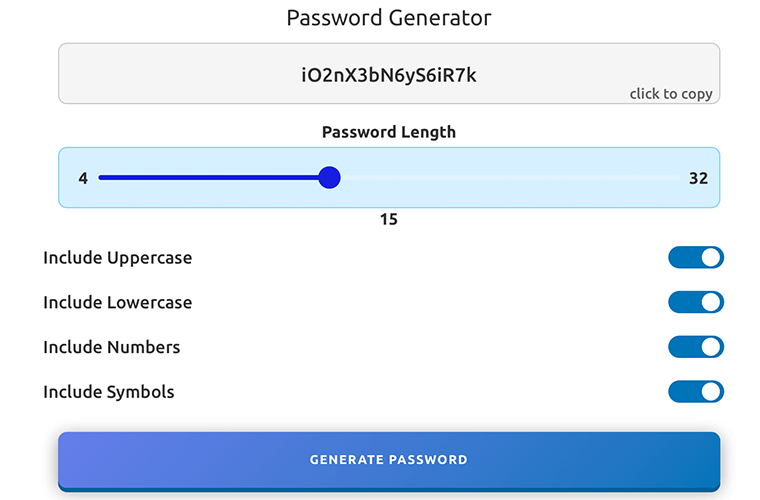
Podobnie jak na powyższym obrazku, wystarczy ustawić długość hasła i rodzaje znaków, które chcesz w haśle.
Możesz także użyć innych wtyczek, takich jak Outerbridge Password Generator, aby uzyskać lepsze hasła do swojej witryny.
3) Uaktualnij do HTTPS
Kolejną rzeczą, którą zrobisz, jest uaktualnienie swojej witryny do HTTPS. Nie tylko zwiększy to bezpieczeństwo Twojej strony logowania, ale także sprawi, że cała witryna będzie jeszcze bezpieczniejsza.
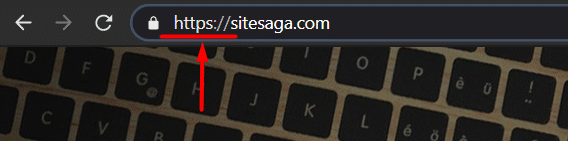
Gdy uaktualnisz swoją witrynę do HTTPS, hakerzy będą automatycznie trzymać się z dala od Twojej witryny, szyfrując połączenie między serwerem a przeglądarką. Dlatego to szyfrowanie utrudnia hakerom pojawianie się i kradzież danych osobowych.
4) Użyj uwierzytelniania dwuskładnikowego 2FA
Uwierzytelnianie dwuskładnikowe to weryfikacja dwuetapowa, która służy do ochrony Twojego konta internetowego przed nieautoryzowanym dostępem poprzez dodanie warstwy zabezpieczeń.
Po pierwsze, musisz podać swoje zwykłe dane uwierzytelniające, tj. nazwę użytkownika i hasło, a po drugie, musisz uwierzytelnić się za pomocą zarejestrowanego numeru telefonu lub adresu e-mail.
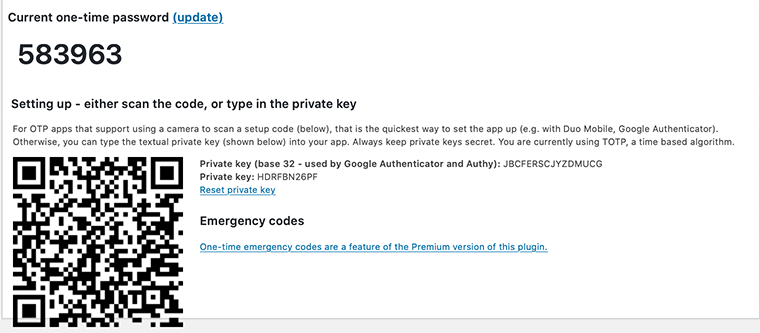
Tak więc przez przypadek, nawet jeśli haker odgadnie Twoje dane uwierzytelniające, nadal będzie musiał wprowadzić jednorazowy kod, aby uzyskać dostęp do Twojej witryny, który właśnie został do Ciebie wysłany. Dlatego jest to często bezpieczny sposób ochrony Twojej witryny.
Możesz również zaimplementować uwierzytelnianie dwuskładnikowe za pomocą wtyczki. Dostępnych jest kilka z nich, takich jak uwierzytelnianie dwuskładnikowe i Google Authenticator.
5) Nieaktywne wylogowanie
To typowy nawyk, że większość z nas zostawia otwarte konto bez opieki lub może coś zamknąć przeglądarkę bez wylogowywania się z kont. Ten nasz zły nawyk może stanowić zagrożenie dla bezpieczeństwa, ponieważ hakerzy mogą znaleźć szansę na zmianę hasła lub wprowadzenie niepożądanych zmian na koncie.
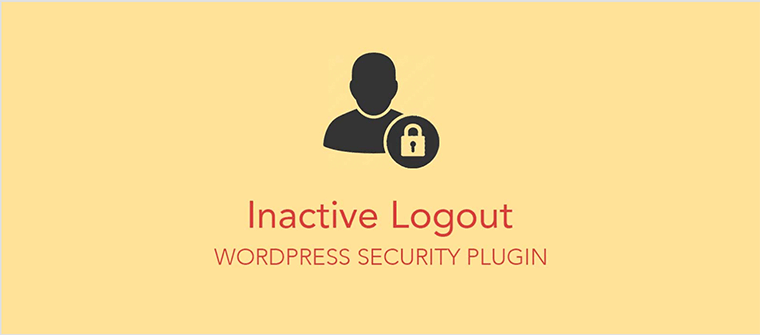
Dlatego musisz zawsze pamiętać, aby się wylogować, gdy jesteś nieaktywny, a jeśli korzystasz z publicznego komputera lub niezabezpieczonej publicznej sieci Wi-Fi, musisz być jeszcze bardziej czujny.
W przeciwieństwie do witryn bankowości elektronicznej, WordPress nie ma opcji automatycznego wylogowania, gdy użytkownicy są nieaktywni. Musisz więc wdrożyć ten środek bezpieczeństwa za pomocą wtyczek, takich jak Inactive Logout.
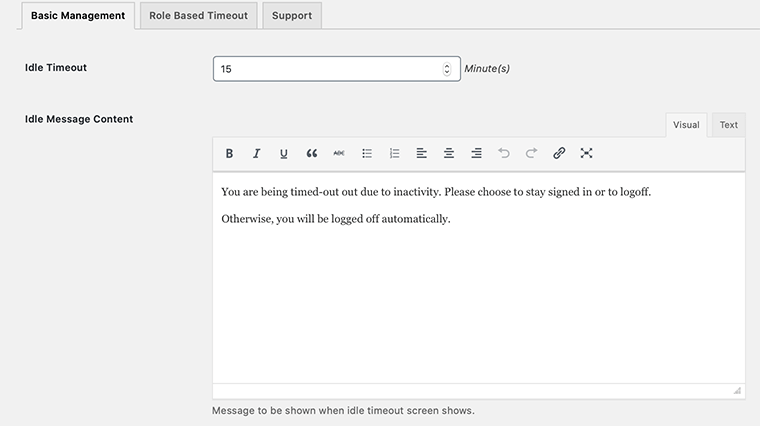
Ponieważ ta wtyczka jest bezpłatna i prosta w instalacji, po aktywacji musisz przejść do Ustawienia > Wylogowanie nieaktywne . Następnie po prostu ustaw limit czasu bezczynności i dodaj komunikat o wylogowaniu.
F) Jak dodać niestandardową stronę logowania?
Jeśli prowadzisz sklep internetowy lub dowolną witrynę, prawdopodobnie będziesz musiał utworzyć i używać niestandardowej strony logowania.
Używając niestandardowej strony logowania w swojej witrynie, sprawisz, że będzie wyglądać profesjonalnie i pomożesz stworzyć obiecującą markę dla swoich użytkowników. Możesz także dostosować stronę logowania, zmieniając kolory tła i dodając do niej swoje logo.
Używanie motywu Mój login do tworzenia strony logowania
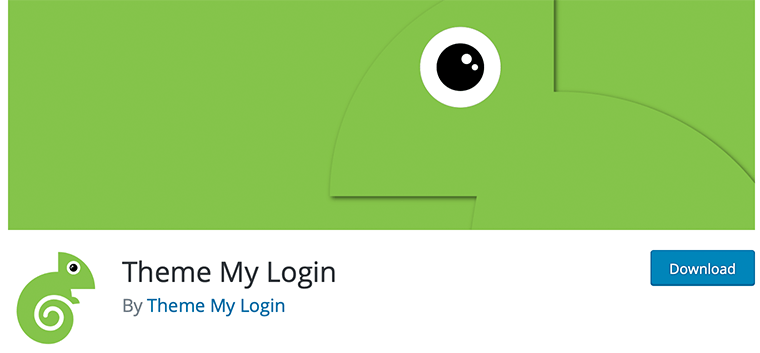
The Theme My Login to bezpłatna i łatwiejsza w użyciu wtyczka do tworzenia niestandardowej strony logowania w witrynie WordPress. Wszystko, co musisz zrobić, to zainstalować i aktywować wtyczkę Theme My Login. Możesz go zainstalować z Wtyczki> Dodaj nowy z katalogu wtyczek WordPress.
Po aktywacji automatycznie utworzy adresy URL dla niestandardowego pulpitu nawigacyjnego, logowania, wylogowania, rejestracji, utraty hasła i resetowania hasła.
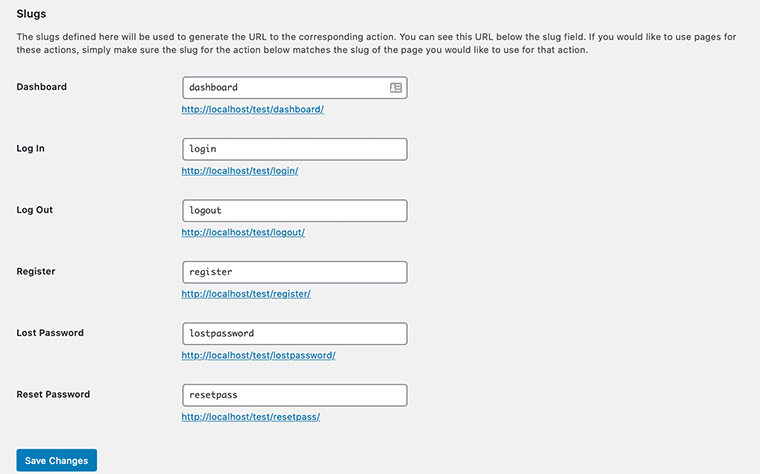
Aby dostosować adres URL logowania do WordPressa, przejdź do Theme My Login > General . Następnie poszukaj sekcji Slugs , w której zmodyfikujesz adresy URL dla danych akcji.
G) Rozwiązywanie najczęstszych problemów z logowaniem
Czasami, gdy logujesz się na swoją stronę administracyjną WordPress, napotkasz różne problemy. Oto kilka rozwiązań niektórych typowych:
i. Niepoprawne hasło
Czasami poprawnie zapamiętasz swój adres e-mail, ale wprowadzone hasło może nie działać. Wtedy nie możesz zalogować się do swojej witryny WordPress. W takim przypadku klikniesz opcję „ Nie pamiętasz hasła? ' tuż pod formularzem logowania.
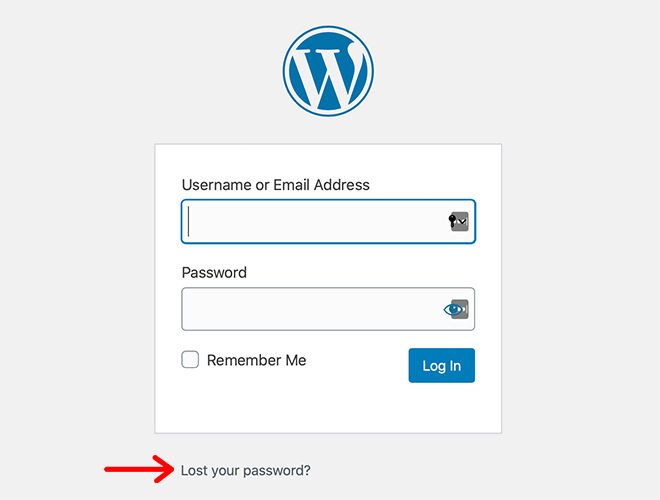
Po pierwsze, WordPress poprosi Cię o podanie nazwy użytkownika lub adresu e-mail związanego z Twoim kontem. Po drugie, na odpowiedni adres e-mail zostanie wysłany link do zmiany hasła.
ii. Błąd połączenia z bazą danych
Jeśli pojawia się błąd „Błąd nawiązywania połączenia z bazą danych”, nie ma się czym stresować, ponieważ jest to dość powszechny problem.
Zwykle dzieje się tak, gdy witryna nie może pobrać i wyświetlić informacji z bazy danych. Czasami prowadzi to do uniemożliwienia zalogowania się do pulpitu administracyjnego WordPress.
Możesz rozwiązać ten problem, sprawdzając swoje dane logowania i potwierdzając, że są one zgodne z danymi logowania w pliku wp-config.php z danymi w bazie danych MySQL.
iii. Pamięć podręczna i pliki cookie
Pliki cookie to małe pliki przechowywane w katalogu przeglądarki, które przechowują informacje, takie jak nazwa witryny, a także unikalny identyfikator, który reprezentuje Cię jako użytkownika. Dlatego czasami możesz nie być w stanie się zalogować z powodu problemów związanych z plikami cookie.
W związku z tym może pojawić się następujący błąd:
„ Błąd: pliki cookie są blokowane lub nieobsługiwane przez Twoją przeglądarkę. Aby korzystać z WordPressa, musisz włączyć obsługę plików cookie. “
Podobnie, jeśli pamięć podręczna przeglądarki nie jest regularnie aktualizowana, będziesz wyświetlać starsze wersje niektórych plików, które obsługują WordPress.
Naprawienie tych problemów jest cholernie łatwe. Po pierwsze, chcesz włączyć obsługę plików cookie w swojej przeglądarce. Po drugie, chcesz wyczyścić zarówno pamięć podręczną przeglądarki, jak i pliki cookie. Wyczyścisz dane przeglądania, naciskając Ctrl + ⇧ Shift + Del w systemie Windows i ⌥ Opt + ⌘ Cmd + E na Macu.
A następnie spróbuj zalogować się do pulpitu administratora WordPress.
iv) Wyłączono logowanie do WordPressa
Czasami, gdy próbujesz zbyt wiele nieudanych prób zalogowania się do pulpitu WordPress, WordPress automatycznie uniemożliwia dalsze logowanie. Jeśli dzieje się tak, ponieważ zapomniałeś hasła, po prostu spróbuj je zresetować.
Wniosek
Mamy nadzieję, że ten artykuł pomógł Ci zalogować się do WordPressa. Wierzymy, że możesz teraz zapamiętać swój adres URL logowania do WordPressa, a także mamy nadzieję, że masz pomysły, jak chronić swój login WordPress przed innymi intruzami.
Jeśli masz dodatkowe pytania dotyczące logowania do WordPressa, zostaw komentarz poniżej. Postaramy się odpowiedzieć jak najszybciej.
Sprawdź również nasz artykuł o tym, jak stworzyć stronę internetową od podstaw. Pamiętaj, aby raz przez to przejść.
Jeśli podoba Ci się ten artykuł, podziel się nim ze znajomymi i współpracownikami. Nie zapomnij też śledzić nas na Twitterze i Facebooku.
